修改此控制項目會使頁面自動更新

在系統偏好設定中自定 Mac
您可以更改系統設定來自定 Mac。例如,您可更改 Dock 的大小和位置、選擇淡色或深色外觀、更改桌面圖片和更多項目。
若要在 Mac 上更改「系統偏好設定」,您可以按一下 Dock 中的「系統偏好設定」圖像 ![]() ,或選擇「蘋果」選單
,或選擇「蘋果」選單 ![]() >「系統偏好設定⋯」。
>「系統偏好設定⋯」。
探索偏好設定
偏好設定中羅列 Mac 的各種選項。例如,您可為 Spotlight 設定的選項位於 Spotlight 偏好設定中。
各種偏好設定會以圖像依格線排列,顯示的圖像可能會視您的 Mac 和安裝的 App 有所不同。按一下圖像來打開偏好設定面板並查看選項。
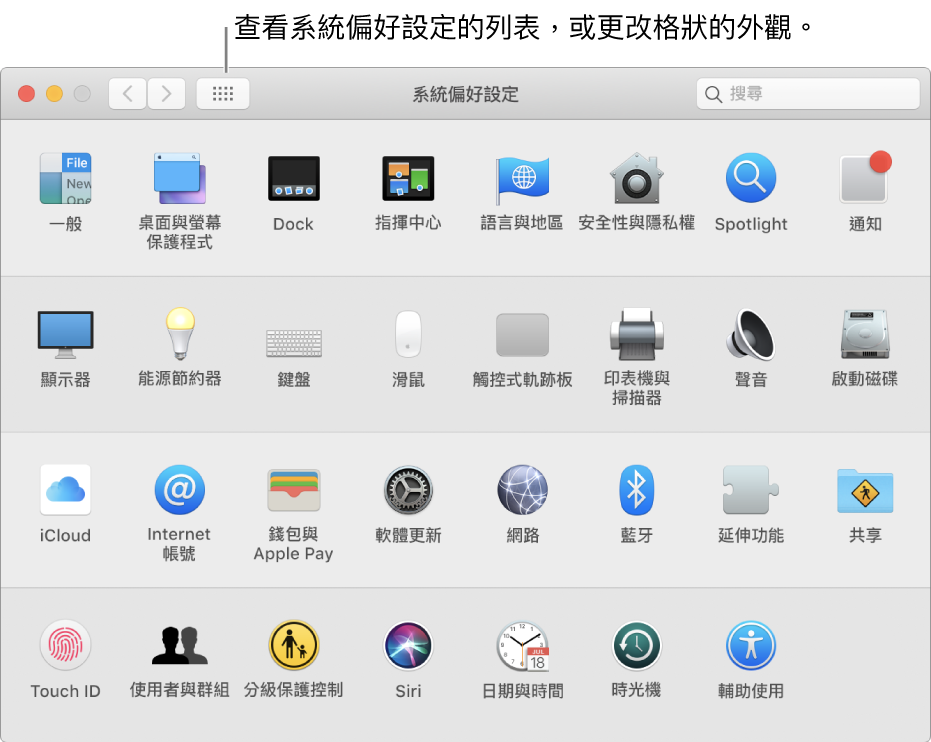
依照預設,偏好設定會依照類別以橫列排列。若要依字母順序排列,請選擇「顯示方式」>「根據字母順序加以整理」。
設定選項
每個偏好設定面板都包含您可設定的選項。大部分的面板包含「輔助使用」按鈕 ![]() ,您可以按一下以取得選項的更多資訊。
,您可以按一下以取得選項的更多資訊。
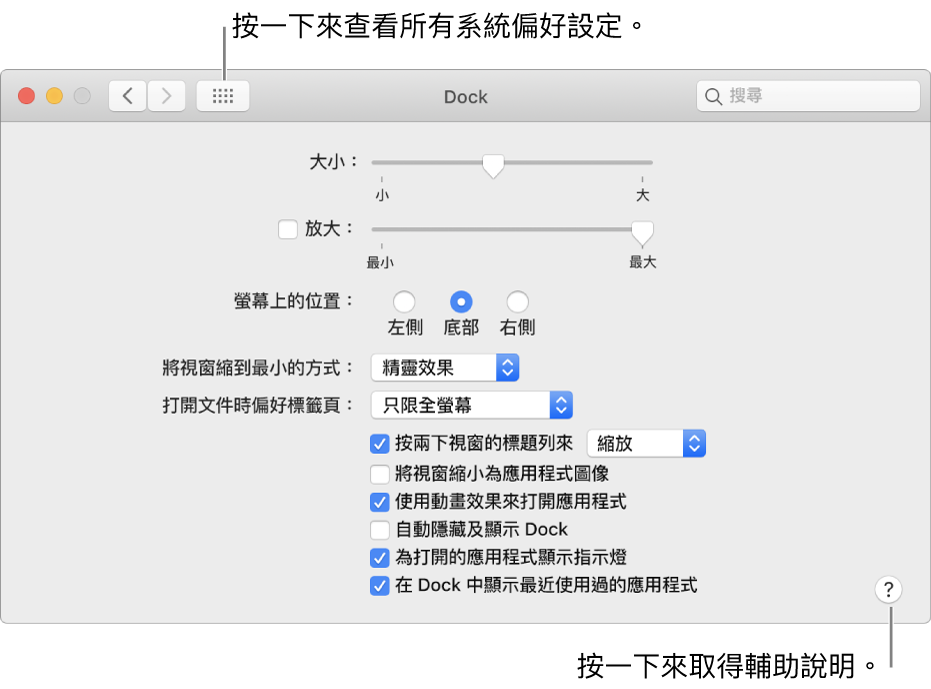
部分面板會被鎖定以保護您的 Mac,這些面板的左下角會帶有關閉的鎖頭圖像 ![]() ,且選項會變暗。若要解鎖面板以設定選項,請按一下鎖頭圖像,然後輸入 Mac 管理者的密碼。
,且選項會變暗。若要解鎖面板以設定選項,請按一下鎖頭圖像,然後輸入 Mac 管理者的密碼。
尋找選項
若您不知道某選項位於「系統偏好設定」的何處,請使用視窗最上方的搜尋欄位。符合您搜尋文字的選項會列出,而選項所在的偏好設定面板會醒目顯示。
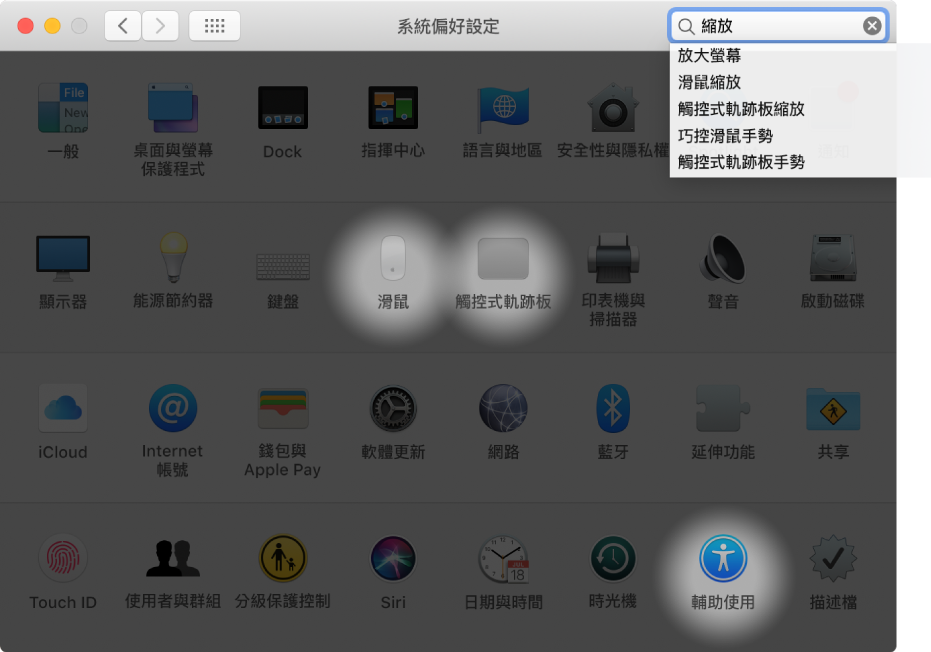
若您在 Dock 中的「系統偏好設定」圖像上看見紅色標記,表示您有一或多個需執行的動作。例如,若您未完整設定 iCloud,則 Dock 中的圖像會顯示標記,當您按一下圖像時,iCloud 偏好設定便會顯示以讓您完成設定。
若要更改 App 的選項,例如「郵件」或 Safari,請打開 App,按一下選單列中的 App 名稱,然後選擇「偏好設定」。